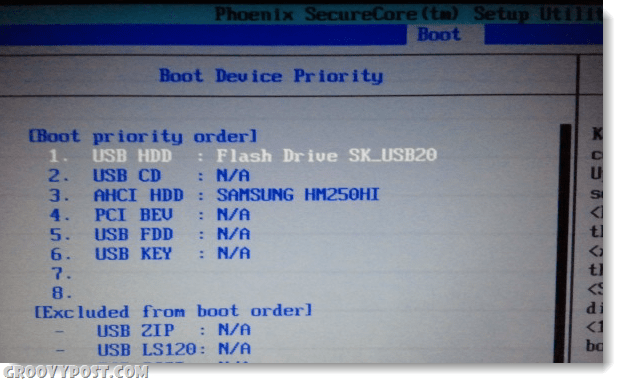Come creare una scheda SD o un'unità flash di Windows avviabile
Microsoft Finestre / / March 18, 2020
Ultimo aggiornamento il

Ecco come creare una scheda SD di Windows avviabile o un'unità flash USB. Questo è perfetto per l'installazione di Windows su un netbook o tablet PC.
Se stai lavorando con un netbook o un tablet, probabilmente non avrai un'unità DVD-ROM inclusa. Normalmente questo è fantastico! Rende il tuo dispositivo complessivo più leggero e meno costoso. Ma, se è necessario installare o riformattare Windows, si verificano alcuni problemi piuttosto rapidamente. Nessuna unità DVD significa che non puoi semplicemente masterizzare una copia di Windows e gettarla lì. Fortunatamente, molti netbook hanno uno slot per schede SD e TUTTI supportano le pen drive USB. Usiamolo a nostro vantaggio e facciamo funzionare Windows!
Di cosa hai bisogno per fare questo:
- Un minimo di un 8GB* disco di archiviazione rimovibile. Questa memoria può essere un scheda SD o a Chiavetta USB.
- Un computer che sta già eseguendo Windows.
- Un disco di installazione di Windows 7, Vista o XP o.iso file equivalente.
Anche se hai solo bisogno di 8 GB, prendi solo a 32 GB o 64 GB da Amazon. A partire dal 2017, è probabilmente più costoso acquistare un'unità più piccola rispetto a 64 GB o più. Inoltre, non dimenticare di verificare che la scheda madre su cui stai installando Windows supporti l'avvio da un'unità di archiviazione rimovibile / USB. Questo è abbastanza comune ora, ma se stai cercando di installare Windows su un computer più vecchio, qualcosa a cui pensare se riscontri problemi.
Hai tutto? Ben fatto! Iniziamo.
Passo 1
Bene, quindi hai la tua scheda SD o una chiavetta USB (alcune persone chiamano una di queste unità flash.) Tieni presente che se segui il percorso della scheda SD, assicurati che il tuo computer abbia un Lettore di schede SD. Buone notizie, sono economiche su Amazon, quindi non è un grosso problema se devi ordinarne una molto velocemente.
Dopo esserti procurato uno di questi, collegalo al tuo computer. Se hai salvato qualcosa di prezioso sul tuo spazio di archiviazione portatile, eseguire il backup di tutti i dati hai salvato sulla tua SD / USB prima iniziamo Nei passaggi seguenti verrà formattata e ripulita completamente nel processo di trasformazione in un disco di avvio di Windows.
* Oh, prima di dimenticare, a grande cosa su USB Flash Drives, suppongo che un'unità da 3 GB funzionerebbe, ma per quanto ne so, è una dimensione molto insolita. Inoltre, una volta terminata l'installazione, è possibile utilizzare l'unità da 4 GB per ReadyBoost per migliorare le prestazioni del sistema.

Passo 2
Vai al Menu iniziale e generecmd nella casella di ricerca per aprire il prompt dei comandi.
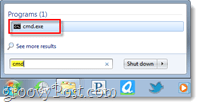
In questo tutorial ci imbatteremo in un sacco di riga di comando, quindi per semplificare elencherò il comando per ogni passaggio. Dovrai farlo stampaaccedere dopo aver digitato ciascun comando.
Innanzitutto, è necessario aprire diskpart, che è un programma cmd-line integrato in Windows.
Tipo: Diskpart
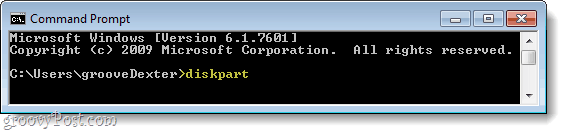
Passaggio 3
Una nuova finestra dovrebbe apparire con il system32 \diskpart.exe nella barra del titolo.
Digitare: list disk
Alcuni dischi dovrebbero apparire in una piccola matrice (grafico). Cerca quello che corrisponde alla dimensione della scheda SD / unità USB. Potrebbe non essere una corrispondenza esatta poiché lo spazio su disco utilizzabile effettivo è inferiore di circa il 5% rispetto a quanto pubblicizzato. Per il comando successivo, è necessario inserire il numero corrispondente a quell'unità.
Tipo: seleziona il disco 2
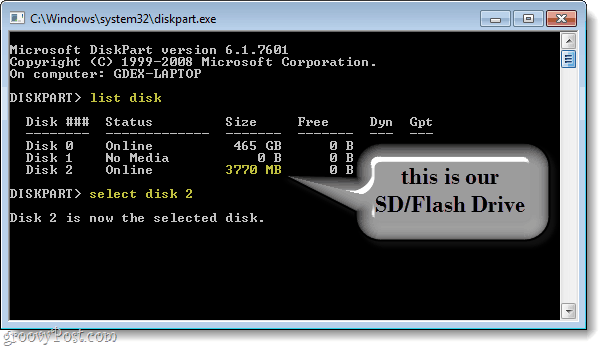
Passaggio 4
Ora che il disco è selezionato, possiamo iniziare a ripulirlo e prepararlo. Questi comandi dovrebbero essere uguali per tutti, quindi inseriscili uno dopo l'altro.
Tipo: pulito. Tipo: crea partizione primaria. Tipo: seleziona la partizione 1. Tipo: attivo. Digitare: format fs = fat32
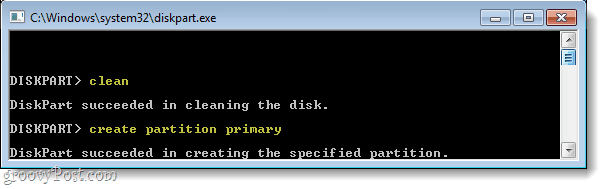
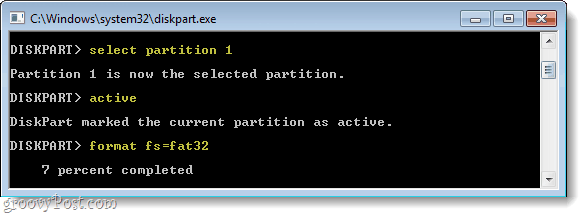
Passaggio 5
La formattazione richiederà un paio di minuti, quindi ora è un buon momento per fare uno spuntino. ;)
Al termine, assegneremo una lettera di unità al disco di archiviazione rimovibile appena formattato. *
Tipo: assegna lettera = y. Digitare: uscita
*Non è necessario utilizzare la lettera "y"Ma dal momento che probabilmente non viene preso, lo useremo per questo tutorial per semplificare le cose.
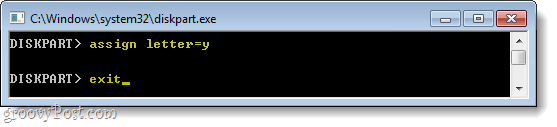
Passaggio 6
Se si dispone di un DVD di installazione di Windows 7, inserirlo nell'unità DVD. Se invece hai un'installazione .ISO, quindi montala sul tuo computer usando a Unità disco virtuale.
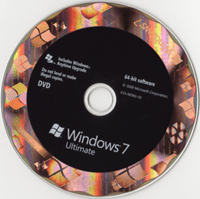
Una volta inserito il disco, Clic il Menu iniziale e poi ClicComputer. Verrà visualizzata una finestra in cui sono elencati tutti i dischi rigidi e la memoria rimovibile. Cerca il tuo lettore DVD e prendi nota della lettera che gli è stata assegnata. Se si utilizza un'unità virtuale, potrebbe essere chiamata unità BD-ROM anziché DVD. Nel mio caso, all'unità DVD è assegnata la lettera "e, "Quindi è quello che userò nel prossimo passaggio.
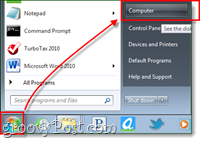
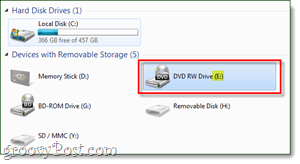
Passaggio 7
Ora, tutto ciò che dobbiamo fare è copiare i file dal disco di installazione sulla scheda SD. Nell'esempio seguente, e: \ è la mia unità DVD e y: \ è la mia scheda SD.
Digitare: xcopy e: \ * y: \ / s / e / f
Questo processo potrebbe richiedere del tempo poiché stai trasferendo file di poco più di 2 GB.
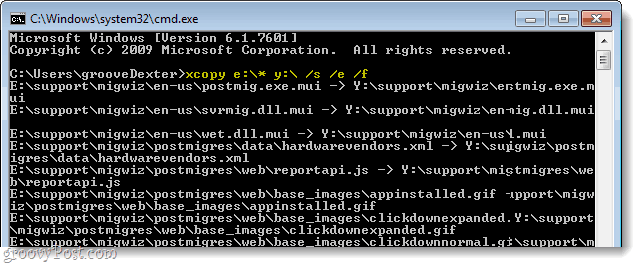
Fatto!
Dopo il trasferimento dei file, il gioco è fatto! Ora disponi di un'unità portatile per l'installazione di Windows.
Ora per il computer su cui vuoi installare Windows usando questo, tutto ciò che devi fare è riavviare il computer e Spam-press il F2 tasto durante l'avvio; o qualunque sia la chiave di installazione, ma F2 è lo standard per molti sistemi. Premere il tasto F2 per caricare il BIOS del sistema. Qui devi andare nella sezione Priorità dispositivo di avvio e cambiare la scheda USB / SD in # 1 nell'elenco delle priorità. Una volta impostato, il tuo computer dovrebbe trattare la tua SD / USB proprio come un DVD di installazione di Windows 7.